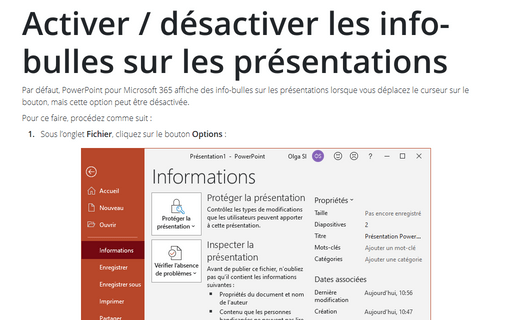Activer / désactiver les info-bulles sur les présentations
PowerPoint
2016
Par défaut, Microsoft PowerPoint affiche des info-bulles sur les présentations lorsque vous
déplacez le curseur sur le bouton, mais cette option peut être désactivée.
Pour ce faire, procédez comme suit :
1. Sous l’onglet Fichier, cliquez sur le bouton Options :
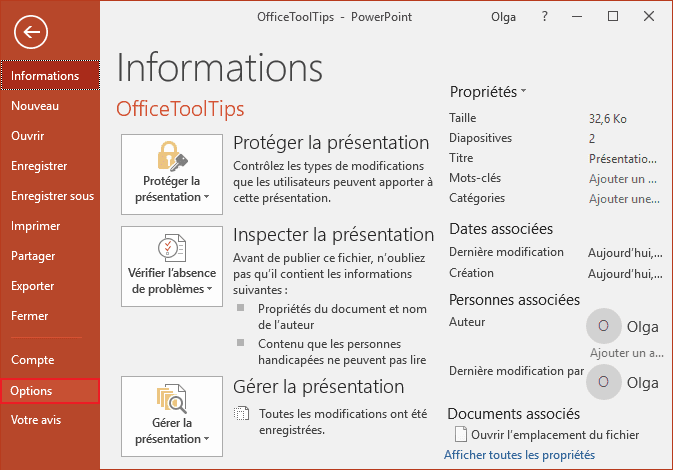
2. Dans la boîte de dialogue Options PowerPoint, dans l’onglet Général, dans la liste déroulante Style d’info-bulle, choisissez l’une de options :
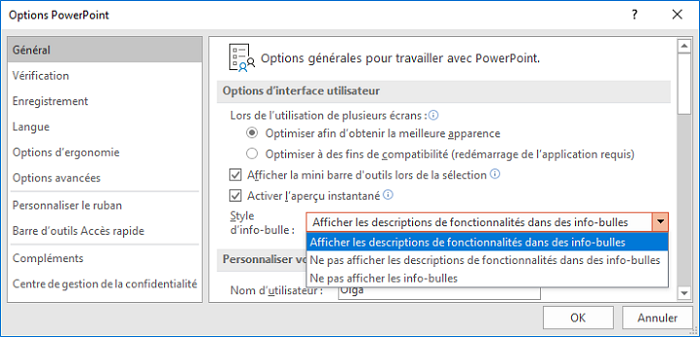
- Afficher les descriptions de fonctionnalités dans des info-bulles pour afficher des info-bulles plus volumineuses avec le nom du bouton d’outil et une explication de sa fonction.
- Ne pas afficher les descriptions des fonctionnalités dans des info-bulles pour afficher uniquement le nom du bouton de l’outil.
- Ne pas afficher les info-bulles pour n’afficher ni les info-bulles améliorées ni les info-bulles standard.
3. Cliquez sur OK.
Voir aussi en anglais : Show or Hide Enhanced ScreenTips.